(1)Zookeeper集群搭建节点数一般为奇数个,且不低于3个节点,在虚拟机中启动3个节点,分别172.31.19.222,172.31.19.223,172.31.19.224。
(2)解压:下载zookeeper-3.4.5.tar.gz 并进行解压到 目录/usr/local下(tar -xvf zookeeper-3.4.5.tar.gz)。
(3)重命名:mv zookeeper-3.4.5.tar.gz zookeeper
(4)配置环境变量:vim /etc/profile ,增加内容如下:
export ZOOKEEPER_HOME=/usr/local/zookeeper export PATH=$PATH:$ZOOKEEPER_HOME/bin
(5)环境变量生效:source /etc/profile
(6)修改zookeeper配置信息:
(1)重名名配置文件:cd /usr/local/zookeeper/conf
mv zoo_sample.cfg zoo.cfg
(2)修改配置文件: vim zoo.cfg
server.0=172.31.19.222:2888:3888 server.1=172.31.19.223:2888:3888 server.2=172.31.19.224:2888:3888 dataDir=/usr/local/zookeeper/data
配置文件 zoo.cfg ,如下:
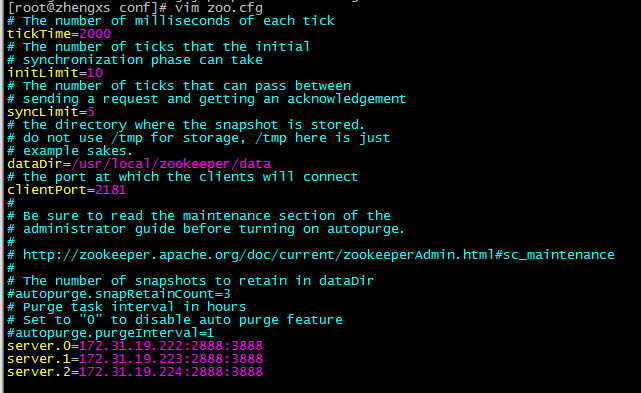
其中,tickTime:zookeeper中使用的基本时间单位, 毫秒值。
initLimit:配置 Zookeeper 接受客户端(这里的客户端指的是Zookeeper 服务器集群中连接到 Leader 的 Follower 服务器)初始化连接时最长能忍受多少个 tickTime 时间间隔数。这里设置为10表名最长容忍时间为10 * 2000 = 20 秒。
syncLimit: Leader 与 Follower 之间发送消息,请求和应答时间长度,最长不能超过多少个 tickTime 的时间长度,总的时间长度就是 5 * 2000 = 10 秒。
clientPort:监听client连接的端口号。
dataDir:数据存放的位置。
server.A=B:C:D
A:其中 A 是一个数字,表示这个是服务器的编号;B:是这个服务器的 ip 地址;C:Leader选举的端口;D:Zookeeper服务器之间的通信端口。
(7)服务器标识配置
进入目录: cd /usr/local/zookeeper ,创建文件夹data:mkdir data
在data目录下创建文件 myid ,编辑myid ,输入 0(这里使用172.31.19.222进行配置 0 对应上面配置文件中的server.0,172.31.19.223则为1,172.31.19.224为2)
(8)同样操作完成另外两个节点的配置。(172.31.19.223,172.31.19.234)
(9)启动zookeeper(三个都启动)
zkServer.sh start 显示如下:

查看节点信息:如下:这是一个从节点。

至此,zookeeper的集群已经搭建好了。